Как использовать Spotify в компьютерной игре на Windows 10
Без игровой панели управление Spotify во время игры может быть неудобным, так как вы, вероятно, играете в игру в полноэкранном режиме. Если в любой момент вы захотите настроить воспроизведение, вам просто нужно нажать Alt + Tab, чтобы сделать это.
Игровая панель включает виджет Spotify, который всплывает в игре, когда вам это нужно.
Что вам нужно
Меню виджетов было добавлено на игровую панель в обновлении Windows 10 May 2019 Update. На вашем устройстве должна быть установлена эта версия или выше, если вы хотите использовать игровую панель.
Вы также должны установить приложение Spotify для Windows. Если вы еще этого не сделали, Game Bar попросит вас установить его, когда вы включите виджет Spotify.
Как использовать Spotify на игровой панели Windows 10
Сначала нажмите Win + G, чтобы запустить игровую панель. Кроме того, вы можете нажать «Xbox Game Bar» в меню «Пуск».

На панели инструментов игровой панели щелкните значок меню виджетов.

Появится раскрывающийся список. Щелкните Spotify.
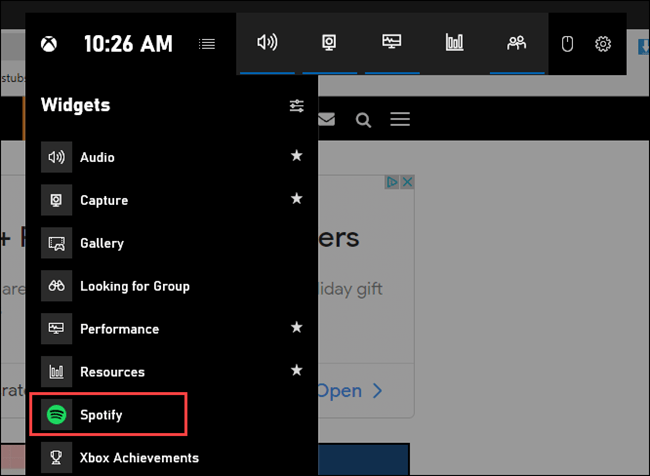
Появится всплывающее окно Spotify. Введите данные своей учетной записи, затем нажмите «Войти».
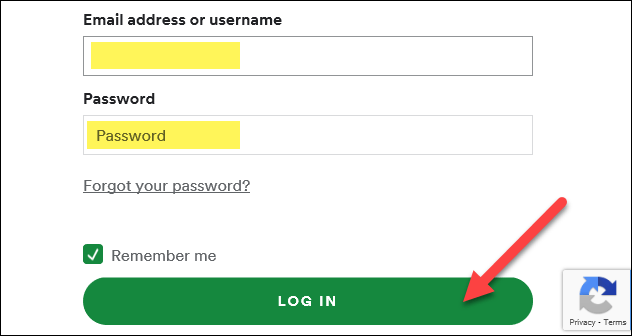
Нажмите «Согласен», чтобы позволить игровой панели управлять Spotify и получать доступ к вашей учетной записи.
Теперь вы должны видеть плавающий проигрыватель Spotify всякий раз, когда открываете оверлей Game Bar. Он имеет элементы управления воспроизведением и параметры устройства, а также историю недавних воспроизведений, которую можно расширить.
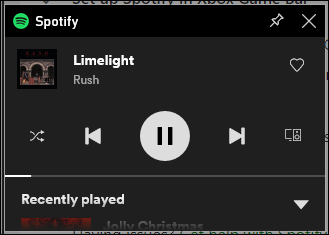
Вы можете снова открыть меню виджетов, затем щелкнуть звездочку рядом с «Spotify», чтобы добавить ярлык на панель инструментов игровой панели.
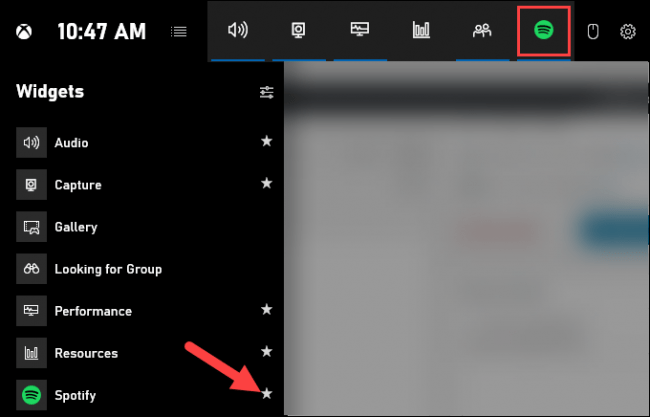
Готово! Теперь, когда вы играете в игру в полноэкранном режиме и хотите настроить воспроизведение Spotify, просто нажмите Win + G, чтобы открыть элементы управления.
Совет: вы также можете щелкнуть значок булавки, и окно Spotify «Сейчас играет» всегда будет отображаться в верхней части игры или на экране.





